Jak komprimovat video pro odesílání prostřednictvím e-mailu
- Komprimujte pomocí VLC
- Komprimujte pomocí Camtasia
- Použijte Windows Movie Maker
- Komprimujte v premiéře
- Použijte Final Cut Pro
- Použijte Windows Media Player
- Komprimujte ruční brzdou
- Komprimujte pomocí Ffmpeg
- Komprimujte pomocí iMovie
- Komprimujte v PowerPointu
- Komprimujte v QuickTime
- Komprimujte v Dropboxu
„Potřebuji poslat video jednomu z mých přátel přes Gmail, ale video je příliš velké a bylo odmítnuto, jak na to komprimovat video pro e-mail ?" Je dobře známo, že videosoubory jsou velké. Mohou se pohybovat od 10 MB na jednu minutu až po 100 MB a více u delšího videa. Sledovat videa offline je v pořádku, ale e-mailový systém vám nedovolí je odeslat, pokud videa jsou příliš velká. Naštěstí se níže můžete naučit komprimovat videa.
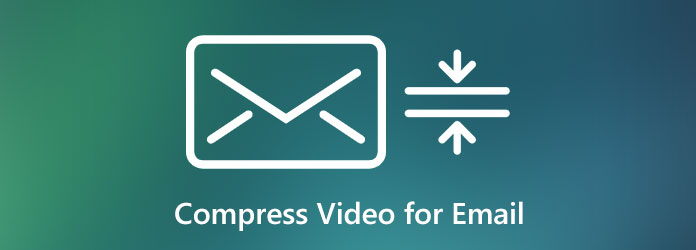
Část 1: Kolik videa může e-mail odeslat
Různí poskytovatelé e-mailů mají různé omezení velikosti přílohy a sdílíme hlavní e-mailové systémy níže.
| E-mailový systém | Maximální velikost (MB) |
|---|---|
| Gmail | 25 |
| iCloud | 20 |
| AOL | 25 |
| Yahoo | 25 |
| výhled | 20 |
| ProtonMail | 25 |
| Mail.com | 50 |
Některé e-mailové systémy také poskytují cloudové úložiště, které vám pomůže odesílat velké videosoubory, ale stále má omezení. Například Gmail vám umožňuje odeslat video menší než 25 MB nebo velkou přílohu na Disk Google. Druhá možnost závisí na bezplatném úložišti vašeho účtu.
Část 2: Konečný způsob komprese videa pro e-mail
Největší starostí s komprimací videa pro e-mail je problém se ztrátou kvality. Pokud používáte správný nástroj, jako je Tipard Video Converter Ultimate, s tímto problémem se nesetkáte. Navíc poskytuje spoustu užitečných funkcí, které se každý může rychle naučit.
Klíčové vlastnosti nejlepšího video kompresoru
- 1. Rychle komprimujte videa pro odeslání e-mailem.
- 2. Nabídněte několik způsobů komprese video souborů bez ztráty kvality.
- 3. Podpora téměř všech formátů video souborů, jako jsou AVI, MKV, MP4 atd.
Stručně řečeno, je to nejlepší možnost komprimovat video nebo videa pro e-mail na PC a Mac.
Jak komprimovat videa pro e-mail na ploše
Krok 1Přidat videa
Po instalaci do počítače spusťte nejlepší kompresor videa. Je kompatibilní s Windows 10/8/7 a Mac OS X. Přejděte na Přidat soubory v nabídce vlevo nahoře a vyberte Přidat soubory or Přidat složku importovat video soubory, které chcete odeslat e-mailem.

Krok 2Komprimujte video pro e-mail
Existují tři způsoby, jak komprimovat video pro e-mail:
Způsob 1: Komprimujte video převodem
Některé formáty videa jsou větší než jiné za stejných podmínek. Převod AVI na FLV způsobí menší velikost souboru. Po načtení videa klikněte na ikonu Převést vše na nabídka pro spuštění dialogového okna profilu. Vyhledejte a vyberte FLV v Video kartu a vyberte předvolbu v původní kvalitě.

Způsob 2: Komprimujte video pomocí kodeku
Chcete-li zachovat původní formát videa, je dalším způsobem komprimace videa pro e-mail úprava kodéru. Aktivujte také dialogové okno profilu, přejděte na Video kartu a vyberte formát videa. Vyberte předvolbu a klikněte na ikonu ozubené kolo ikona. Zde si můžete vybrat vhodný kodér, rozlišení zmenšení, kvalitu a další parametry.
Způsob 3: Komprimujte video rozdělením
Rozdělení dlouhého videa na klipy zkomprimuje velikost souboru pro e-mail. Klikněte na ikonu Snížit ikona na titul, ve kterém jej otevřete Snížit okno. Nejprve odstraňte nežádoucí rámečky resetováním počáteční a koncové polohy. Poté posuňte posuvník do správné polohy a klikněte na Rozdělit tlačítko rozdělit video na dva klipy. Video můžete dále oříznout.

Krok 3Uložit komprimované video
Po komprimaci videa pro e-mail se vraťte zpět do hlavního rozhraní. Nastavením konkrétní složky pro uložení výstupu stisknutím klávesy Desky tlačítko dole. Nakonec klikněte na Převést vše tlačítko pro export komprimovaných videí. Poté je můžete snadno odeslat e-mailem.

Mimochodem, tento převaděč videa také umožňuje převádět jakékoli video soubory, například WMA na MP4, WebM na MP4, MP4 až FLV a další.
Část 3: Jak komprimovat video pro e-mail online
Někdy budete možná muset příležitostně komprimovat video pro e-mail. Aplikace pro kompresi videa na webu, jako je Video Compressor Online, je dobrým alternativním řešením. Webové aplikace však fungují s mnoha nevýhodami, například s limitem velikosti souboru. Navíc vyžaduje dobré připojení k internetu. Tady jsou kroky:
Krok 1Otevřete ve svém prohlížeči webový video kompresor, například https://compress-video-online.com/. Klikněte na ikonu Vyberte soubor tlačítko a nahrajte video, které chcete odeslat e-mailem.
Krok 2Po načtení videa získáte tři možnosti. Posuňte jezdec pod Velikost výstupního souboru dokud nesplní váš e-mailový požadavek.
Tip: Pokud chcete změnit výstupní formát, kodek nebo jiné možnosti, klikněte na ikonu Nastavení formátu výstupního videa odkaz.
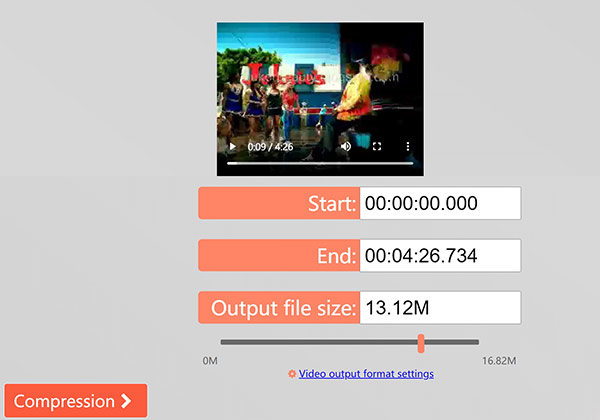
Krok 3Klepněte na tlačítko Komprese tlačítko pro zahájení komprimace videa pro e-mail online. Dokončení práce z důvodu online práce chvíli trvá.
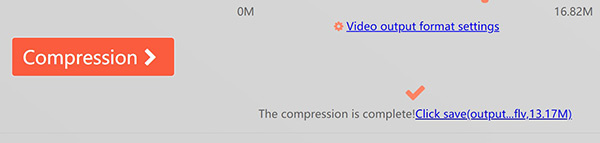
Krok 4Po dokončení stáhněte komprimované video do počítače a odešlete jej e-mailem.
Část 4: Časté dotazy týkající se komprese videa pro e-mail
Jak mohu poslat velký video soubor e-mailem?
Máte dvě možnosti, jak poslat velký video soubor e-mailem. Nejprve můžete k provedení práce použít e-mail s cloudovým úložištěm, jako je Gmail. Nebo můžete komprimovat video soubor a znovu jej odeslat.
Kolik MB je 30minutové video?
Obecně bude 30 minut asi 200 MB. 1 GB datových povolenek by poskytlo přibližně 1 až 1.5 hodiny videa. Kromě délky určuje formát videa také formát videa.
Co se stane, když zkomprimujete video?
Nejprve se velikost souboru videa zmenší, když jej zkomprimujete. Další aspekty závisí na způsobu komprese videa, například výstupní formát, kvalita videa, délka videa a další.
Proč investovat do čističky vzduchu?
Nyní byste měli rozumět tomu, jak komprimovat video pro e-mail. Stále je to důležitý způsob odesílání a přijímání informací a souborů. Není však dobrá volba odesílat velké videosoubory. Nejprve byste se měli naučit limit velikosti pro každý e-mailový systém. Pak vám Tipard Video Converter Ultimate pomůže snadno komprimovat video soubory několika metodami. Pokud máte další problémy spojené s kompresí videa, zanechte prosím zprávu pod tímto příspěvkem a my vám rychle odpovíme.







